前言: 前端开发文档,目前自己正在开发的项目之前的个人准备,按照自己的开发习惯来编写,有问题或者不足的地方还望指出,谢谢~ 如有侵权,实属无意,请立即联系,立删。
环境搭建
需要准备的软件
a. Node.js + npm (可以去node官网下载最新的版本)
https://nodejs.org/zh-cn/
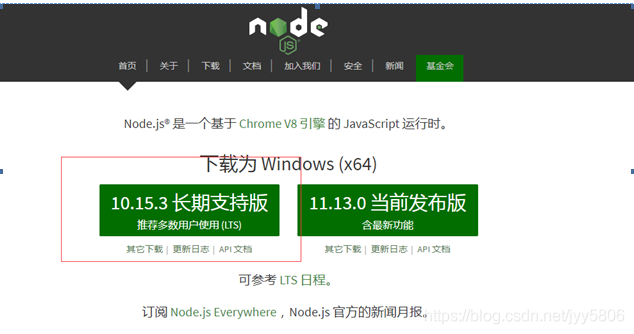
如上图:点击即可下载,下载成功后安装就可以了
安装成功后。启用cmd,使用node -v ,出现对应的版本信息,说明安装成功,而且node会自动将路径添加到环境变量中去,且安装node的同时,也会自动安装成功npm,可同样通过npm -v,显示版本号就代表成功。

也可以通过镜像cnpm 来安装后续项目需要的依赖,这个安装速度会比npm 快速很多
步骤:
打开cmd 输入命令行:
npm install -g cnpm --registry=https://registry.npm.taobao.org
即可
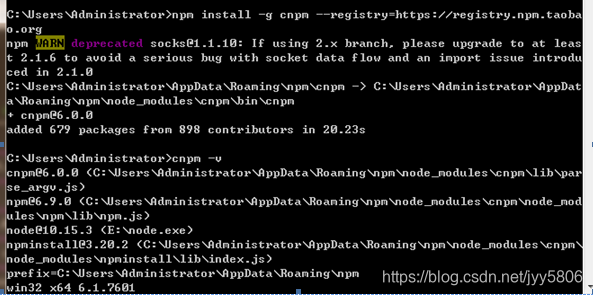
b. 编码软件 比如:(sublime notepad++ webstorm等等 )
根据个人习惯选择使用, 我比较习惯使用sublime ,里面有自己安装的很多小插件,比较方便。
c. photoshop
切图软件,方便使用UI给的psd 自己动手切需要的图片,来写页面。
d. git (代码管理工具)
下载地址:https://git-scm.com/downloads
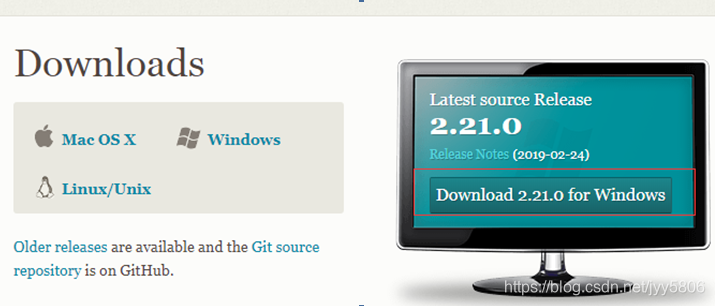
直接下载即可,下载成功直接安装,一直next,然后安装成功后,安装完成后,在开始菜单里找到“Git”->“Git Bash”,蹦出一个类似命令行窗口的东西,就说明Git安装成功!
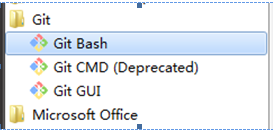
安装完成后,还需要最后一步设置,在命令行输入:
$ git config --global user.name “Your Name”
$ git config --global user.email "[email protected]"

最后下载一些需要的浏览器,谷歌,火狐,360 等等就可以了。方便调试wap可以使用谷歌,方便调试pc可以使用火狐。
代码规范
基本准则
符合web标准, 语义化html, 结构表现行为分离, 兼容性优良. 页面性能方面, 代码要求简洁明了有序, 尽可能的减小服务器负载, 保证最快的解析速度
总规范
- 忽略(Omit)协议:如 background: url(http://www.google.com/images/example); 应该写background: url(//www.google.com/images/example);以方便http与https协议切换,除非必须使用某个协议
- 书写时利用IDE实现层次分明的缩进。tab键用四个空格代替。
- 标签属性使用小写
- 尾部不要留有空格,以防diff
- 使用 UTF-8 (no BOM),文档中也加入
- 文件命名统一使用小写”.js”,同时推荐”-”而不是”_”
- TODO(contact) 以及TODO: action item,不要使用@@
HTML 细化规范 - 使用html5的规范
标签默认缺省格式:
 避免出现src="" 问题
避免出现src="" 问题- 标签缺省格式:xxx</> 注:target="_blank" 根据需求决定
- 标签预留链接占位符使用###,参见:a标签占位符问题
- 书写链接地址时, 必须避免重定向,例如:href=”http://taobao.com/”, 即须在URL地址后面加上“/”
- 所有标签需要符合XHTML标准闭合
- 一律统一标签结尾斜杠的书写形式:
注意之间空格 - 避免使用已过时标签,如: 而用 等代替
- 使用data-xxx来添加自定义数据,如:
- 避免使用style="xxx:xxx;"的内联样式表
- 必须为含有描述性表单元素(input, textarea)添加label, 如
姓名:
须写成: CSS 细化规范 1. 每个样式属性后加 ";" 方便压缩工具"断句"。 2. Class命名,采用” - “[减号连接符] 对class中的字母分隔: 用"-"隔开比使用驼峰是更加清晰。 产品线-产品-模块-子模块,命名的时候也可以使用这种方式 ID: 小驼峰式命名法 如: firstName topBoxList footerCopyright-
空格的使用,以下规则执行:
.hotel-content {
font-weight: bold;
}
选择器与 { 之前要有空格
属性名的 : 后要有空格
属性名的 : 前(禁止)加空格 -
属性的书写顺序, 举个例子:
/* 定位 /
display: block;
position: absolute;
left: 0;
top: 0;
/ 盒模型 */
width: 50px;
height: 50px;
margin: 10px;
border: 1px solid black;
/ 其他 /
color: #efefef;
定位相关, 常见的有:display position left top float 等
盒模型相关, 常见的有:width height margin padding border 等
其他属性
按照这样的顺序书写可见提升浏览器渲染dom的性能
简单举个例子,网页中的图片,如果没有设置width和height,在图片载入之前,他所占的空间为0,但是当他加载完毕之后,那块为0的空间突然被撑开了,这样会导致,他下面的元素重新排列和渲染,造成重绘(repaint)和回流(reflow)。 我们在写css的时候,把元素的定位放在前头,首先让浏览器知道该元素是在文本流内还是外,具体在页面的哪个部位,接着让浏览器知道他们的宽度和高度,border等这些占用空间的属性,其他的属性都是在这个固定的区域内渲染的,差不多就是这个意思吧~ -
CSS注释用“/* */”表示,单行注释时,被注释对象与前后注释符各保留一个空格,且单独占一行;多行注释时,开始注释符和结束注释符各占一行。例如:
// 注释CSS
table {
border-collapse: collapse;
}
js细化规范
1.换行
每行代码应少于120个字符,多于这个数量时,可以考虑换行,“.”或“+”这类操作符应放在行尾,换行后的代码必须在换行前多一层缩进。
如果函数或方法中的参数较长,要进行适当的划分。
禁止在return关键字及要返回的表达式之间换行。例如:
function test() {
return 1;
}
2.代码行
禁止把多个短语句写在一行中,即一行只写一条语句。
if、for、do、while、switch、case、default、break、continue等语句自占一行。
if、for、do、while等所有的循环体和判断体的执行语句部分都需要用"{}"括起来,禁止省略花括号。例如:
if (i < 5) i += 1;
// 正确的
if (i < 5) {
i += 1
}
3.对齐
代码块的分界符{},“{”跟随在上一行,并且前边有一空格隔开,“}”应独占一行并且位于同一列,同时与引用它们的语句左对齐。
在函数体的开始、类的定义以及if、for、do、while、switch、case语句中的程序都要采用如上的缩进方式。
4.空格
关键字之后必须有空格,以突出关键字。
函数名、方法名与左括号“(”之间不能保留空格,例如:
// 错误的
function getInfo () {
// code
}
// 正确的
function getInfo() {
// code
}
在声明函数表达式时,function与左括号“(”之间不能保留空格,例如:
// 错误的
var user = function () {
// code
}
// 正确的
var user = function() {
// code
}
逗号后面加空格。
赋值操作符、比较操作符、算术操作符、逻辑操作符、位域操作符,如“=”、“+=” “>=”、“<=”、“+”、“*”、“%”、“&&”、“||”等二元操作符的前后应当加空格。
“!”、"~"、"++"、"–"、"&"(地址运算符)等单目操作符前后不加空格。
“.”、"[]"前后不加空格。
5.空行
在每个类声明之后、每个函数定义结束之后都要加空行。
在一个函数体内,逻揖上密切相关的语句之间不加空行,其它地方应加空行分隔。
6.使用严格的条件判断符。用=代替,用!==代替!=
7.避免额外的逗号。如:var arr = [1,2,3,]
8.语句必须都有分号结尾,除了for,function,if,switch,try,while。
9.左花括号置于行末,右花括号置于行首。
10.下面类型的对象不建议用new构造:new Number,new String,new Boolean,new Object(用{}代替),new Array(用[]代替)。
11.数组成员间的“,”后面需要保留一个空格。
12.禁止在js/json中使用javascript保留关键字词命名,在IE中容易造成错误。关键字(break、case、catch、continue、default、delete、do、else、finally、for、function、if、in、instanceof、new、return、switch、this、throw、try、typeof、var、void、while、with),关键词(abstract、boolean、byte、char、class、const、debugger、double、enum、export、extends、fimal、float、goto、implements、import、int、interface、long、mative、package、private、protected、public、short、static、super、synchronized、throws、transient、volatile)。
13.建议使用“+”作为换行连接符,而不是使用“\”。
14.提示信息禁止使用概括笼统的语言描述,应该简洁明了,看到信息立即能定位到错误,如提示用户信息报错用“该用户不存在”,而不是用“后台返回数据有误”、“网络超时”。
注释规范
1.html注释
注释格式: <!– 这儿是注释 –> , “-” 只能在注释的始末位置,不可置入注释文字区域
2. css注释
注释格式: /* ---- 这儿是注释 ----/
3.javascript 注释
单行注释使用 C++风格: //这儿是单行注释
多行注释使用C风格: / 这儿有多行注释 */
框架选择 (vue.js + element UI)
a. vue.js 介绍
vue.js是一套用于构建用户界面的渐进式框架。与其它大型框架不同的是,Vue 被设计为可以自底向上逐层应用。Vue 的核心库只关注视图层,不仅易于上手,还便于与第三方库或既有项目整合。另一方面,当与以及各种支持类库结合使用时,Vue 也完全能够为复杂的单页应用提供驱动。
Vue.js 使用了基于 HTML 的模板语法,允许开发者声明式地将 DOM 绑定至底层 Vue 实例的数据所有 Vue.js的模板都是合法的 HTML ,所以能被遵循规范的浏览器和 HTML 解析器解析。
在底层的实现上,Vue 将模板编译成虚拟 DOM 渲染函数。结合响应系统,Vue 能够智能地计算出最少需要重新渲染多少组件,并把 DOM 操作次数减到最少。
项目目录介绍
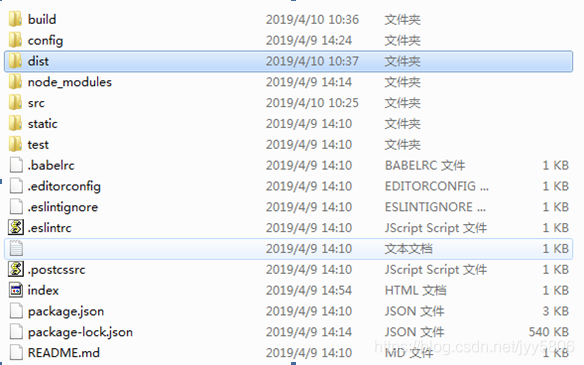
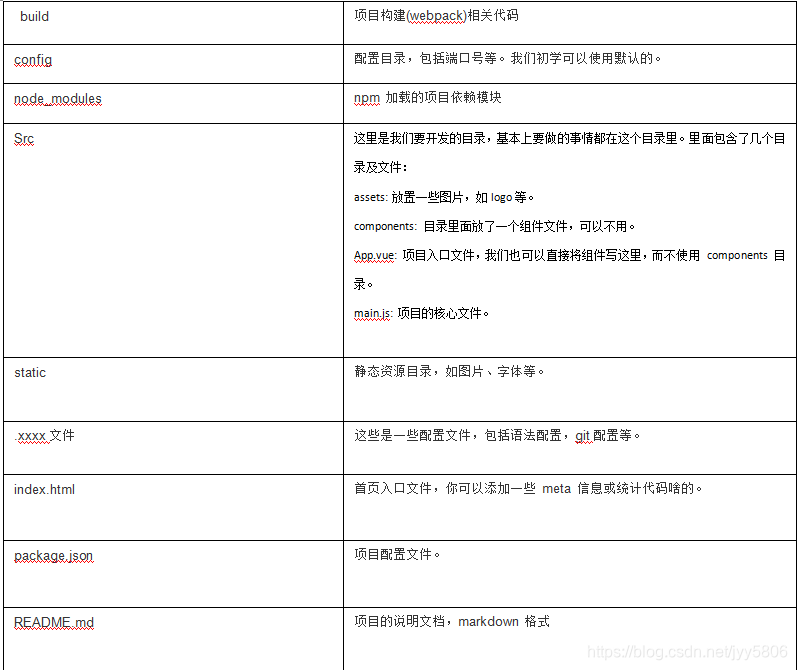
build 项目构建(webpack)相关代码
config 配置目录,包括端口号等。我们初学可以使用默认的。
node_modules npm 加载的项目依赖模块
Src 这里是我们要开发的目录,基本上要做的事情都在这个目录里。里面包含了几个目录及文件:
assets: 放置一些图片,如logo等。
components: 目录里面放了一个组件文件,可以不用。
App.vue: 项目入口文件,我们也可以直接将组件写这里,而不使用 components 目录。
main.js: 项目的核心文件。
static 静态资源目录,如图片、字体等。
.xxxx文件 这些是一些配置文件,包括语法配置,git配置等。
index.html 首页入口文件,你可以添加一些 meta 信息或统计代码啥的。
package.json 项目配置文件。
README.md 项目的说明文档,markdown 格式
使用方式
举见的简单数据绑定:
Message: {{ msg }}
由于vue是单页面应用,所有的html, css, js 都放置在同一个页面。 如下
data 用于定义属性,
methods 用于定义的函数,可以通过 return 来返回函数值。
{{ }} 用于输出对象属性和函数返回值。
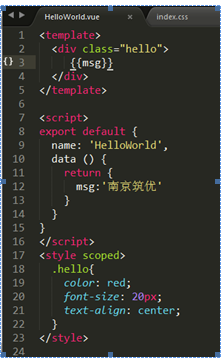
查看运行的页面效果。在项目的文件夹按住shift后鼠标右击出现弹窗, 点击 “在此处打开命令窗口”,就直接出现命令窗口,然后输入运行命令, npm run dev 稍等几秒钟即可出现如下,则代表运行成功
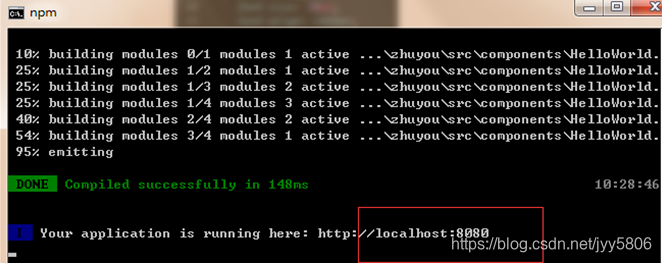
然后打开浏览器,输入http://localhost:8080/#/ 就能看到页面对应的效果。
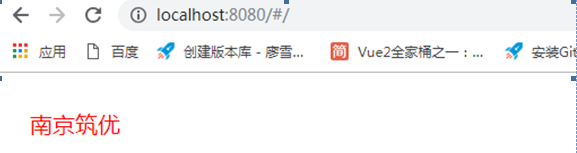
打包方式
同样是在项目的文件夹按住shift后鼠标右击出现弹窗, 点击 “在此处打开命令窗口”,就直接出现命令窗口,然后输入运行命令,npm run build,就会将项目中所有文件压缩到指定的文件目录下,一般是在dist目录下。
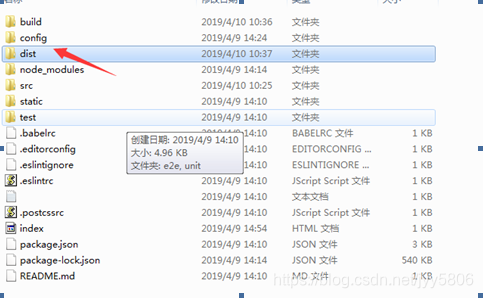
然后将压缩的文件夹上传到服务器中即可。
Element UI
a. 使用方法
element-ui是一个ui库,它不依赖于vue。但是却是当前和vue配合做项目开发的一个比较好的ui框架。
Layout布局(el-row、el-col)
element-ui借用了bootstrap框架的思想,使用了栅格布局。它把单一的分栏分为24列。基本的使用方式如下
span属性:表示col所要占领的栅格占比个数。
offset属性:表示col相对偏移的个数。
Container布局容器
这些布局容器,一般充当div来使用。
el-container:外层容器。当子元素中包含 el-header 或 el-footer 时,全部子元素会垂直上下排列,否则会水平左右排列。
el-header:顶栏容器
el-footer:底部栏容器
el-aside:侧边栏容器
el-main:页面主视图
icons的使用
在element-ui 中,图标是用class就可以搞定的。
比如一个编辑的图标就可以如下表示:
按钮(el-button)
按钮是el-button来表示的
按钮是分类的,每一种类型就对应不同的button。
按钮的类型type可取值:’primary’、’success’、’warning’、’info’、’danger’
plain:决定了按钮是否使用素色系列。
round:决定了按钮是不是圆角展示。
各种button
默认按钮 主要按钮 成功按钮 警告按钮 默认按钮 默认按钮TimePicker 时间选择器
picker-options是一个对象。
这个对象的属性有start、step、end、selectableRange等。
当设置selectableRange属性时,它提供了一个时间选择的点。
<el-time-select
v-model=“value1”
:picker-options="{
start:‘08:30’,
step:‘00:15’,
end:‘18:30’
}"
placeholder=“选择时间”
日期选择器
日期选择器的type属性,决定选择的类型,这个type可以是date、week、month、year。
<el-date-picker
type=‘week’
v-model=‘value’
placeholder=‘选择周’
Table 表格
el-table:element-ui的表格。
el-table-column:element-ui的表格所对应的列。
table属性中:stripe属性可以创建带斑马纹的表格。
table属性中:border属性可以创建带斑马纹的表格。
table属性中:height属性可实现固定表头的表格。
<el-table
:data=“tableData”
style=“width: 100%”
height=“200”
Carousel 走马灯
其实就相当于一个轮播
type属性:可以让轮播卡片化
interval属性:定义轮播切换的周期
{{ item }}
Collapse 折叠面板
折叠面板的el-collapse-item需要title属性。
Tree 树形控件
data属性:代表着树形组件的渲染。
<el-tree :data=“data” :props=“defaultProps” @node-click=“handleNodeClick”>
使用示范

要求: 完成上图的效果,能在页面正确显示
a. 先在项目中的view文件夹中,新建一个vue文件,如下,
页面初始化结构如下:
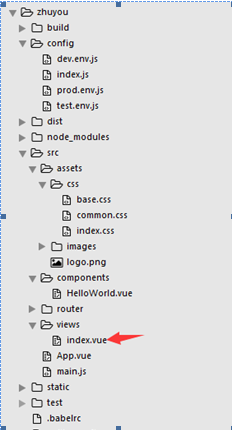
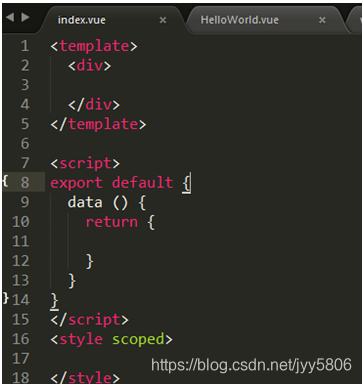
在template 中添加html代码,在script添加当前页面需要的js代码,例如,判断,计算,接口请求等,style中添加当前页面需要的css,或者也可以新建css文件,进行全局引用也可以,目前项目推荐引用新建css文件夹的方式。如下:
然后在index.css中写入需要的样式,在common.css中import进入样式表就可以了。

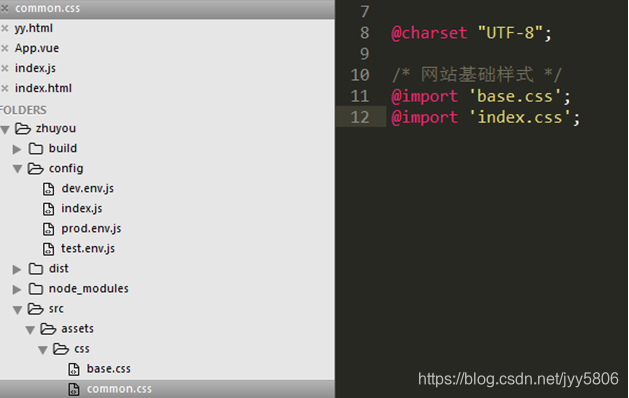
最后图片是也是放在assets 文件下面,其中有一个images 的文件夹,因为后期,项目模块很多,所以建议根据模块来分图片文件夹,在其中放入对应的图片即可,如下:
最后需要配置页面路径,这样方便在页面直接访问,或者根据链接进行页面间的跳转。

配置成功后,地址端口号后面直接加配置的path就可以进入对应的页面。如:
http://localhost:8080/#/
注:路径path配置为 ‘/ ‘, 即代表首页。
简单的初始化操作完成,现在是在index.vue 中写入对应的html结构就可以了。
因为是导航栏,有logo 图片,右边是链接导航,所以需要div嵌套,布局如下:
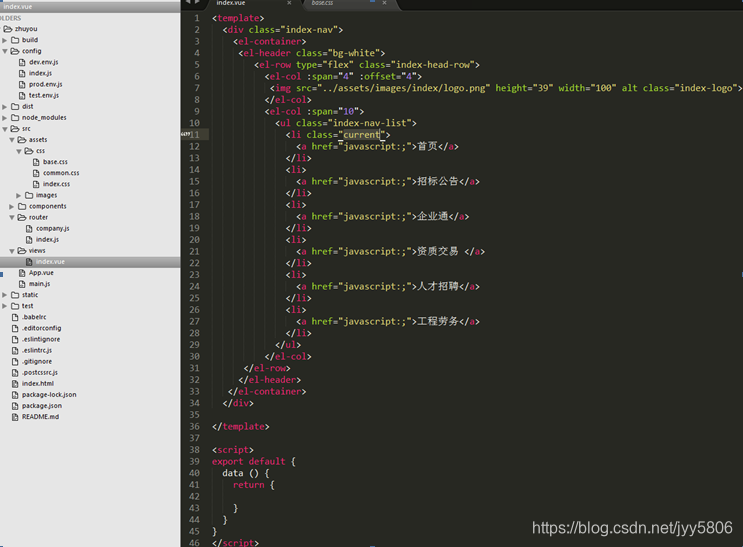
Css写法如下:
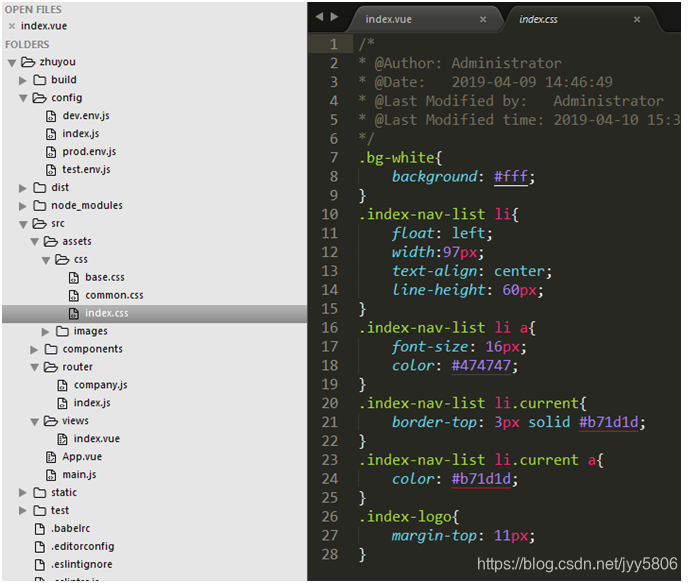
使用npm run dev 运行命令,运行项目后,
出现这样代表编译完成,且成功,没有问题。
此时页面就可以出现设计稿中的效果了。

以上就是简略的前端开发文档。有不足的可以随时补充。